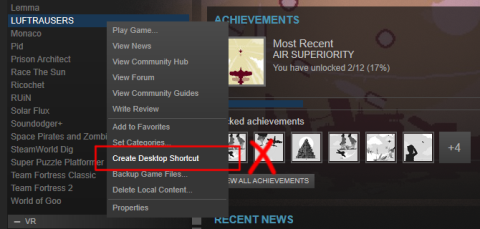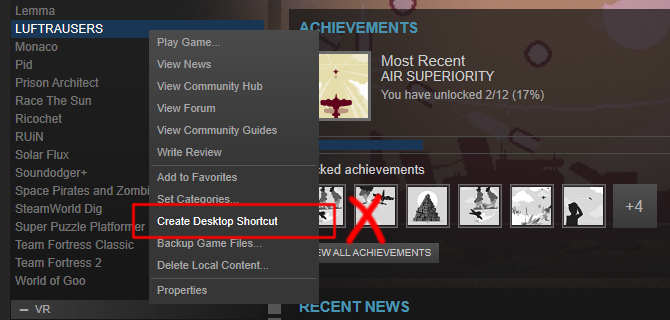От Windows 8 и продължавайки до Windows 10, преките пътища на приложения могат да бъдат фиксирани както в менюто "Старт", така и в лентата на задачите. Може да се каже, че тази функция е изключително полезна за приложения, които използвате често.
Ако играете игри през Steam, може да сте забелязали, че функцията за Steam игра не може да бъде фиксирана, дори ако сте създали пряк път към играта от вашата Steam библиотека. Причината е, че създадените преки пътища в Steam са преки пътища, които се свързват с интернет. И този пряк път работи по-добре на работния плот, когато щракнете двукратно върху прекия път, Windows ще анализира прекия път като steam:// връзка и ще премине през приложението Steam, за да определи коя игра да отвори.
Въпреки че интернет връзките за бърз достъп не могат да бъдат фиксирани към менюто "Старт" или лентата на задачите, това не означава, че не можете да закачите преки пътища към функциите на Steam, за да играете игри на вашия компютър с Windows 10. Моля, вижте статията по-долу от Tips.BlogCafeIT.
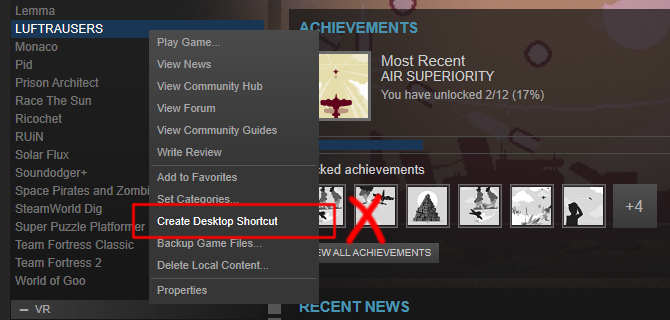
Закачете функцията за игри Steam в Windows 10
1. За да направите това, щракнете с десния бутон върху играта и след това щракнете върху Свойства .
2. В прозореца Свойства отидете до раздела Локални файлове и след това щракнете върху Преглед на локални файлове .
3. Тук търсите основния EXE файл на играта. Ако не виждате файла, вероятно той се съхранява някъде в подпапка. Като например файла Luftrausers.exe , намерен в директорията bin .
4. Щракнете с десния бутон върху този EXE файл и изберете Създаване на пряк път . Не забравяйте да преименувате прекия път с името, което искате, за да го закачите към лентата на задачите и менюто "Старт".
5. Щракнете с десния бутон върху този пряк път и изберете Закачи към Старт или Закачи към лентата на задачите .
Вижте още няколко статии по-долу:
Късмет!